PowerPointのプレゼンテーションを他の人と共有したいけれど、「どうすればいいのか分からない」「難しそう」と感じていませんか?そんなあなたのために、初心者でも安心してできる方法を、わかりやすく解説します。
PowerPointのリンク共有って何?
PowerPointの「リンク共有」とは、作成したプレゼンテーションを他の人とインターネットを通じて共有し、閲覧や編集をしてもらうことです。これにより、メールでファイルを添付して送る手間が省け、リアルタイムでの共同作業が可能になります。
PowerPointのリンク共有方法
PowerPointでリンクを共有するには、以下の手順を踏みます。
- ファイルをOneDriveに保存する
まず、作成したPowerPointファイルをOneDriveに保存します。OneDriveは、Microsoftが提供するオンラインストレージサービスで、ファイルをインターネット上に保存することができます。 - 「共有」ボタンをクリック
PowerPointを開き、画面右上にある「共有」ボタンをクリックします。 - 共有方法を選択
「リンクのコピー」を選ぶと、ファイルへのリンクが生成されます。このリンクをコピーして、メールやメッセージで共有できます。 - アクセス権限の設定
リンクを共有する際に、相手が「編集できる」か「表示のみ可能」かを設定できます。必要に応じて設定を変更してください。
PowerPointで共同編集する方法
リンクを共有した相手と同時にプレゼンテーションを編集することも可能です。共同編集を行うには、以下の手順を踏みます。
- ファイルを共有する
前述の手順でファイルを共有します。 - 共同編集を開始する
共有された相手がファイルを開くと、同時に編集が可能になります。画面右上に、現在編集している人のアイコンが表示されます。 - コメント機能を活用する
「校閲」タブから「新しいコメント」を選択し、コメントを追加できます。これにより、フィードバックや意見交換がスムーズに行えます。
よくある質問や疑問
Q1: リンクを送った相手がファイルを開けない場合はどうすればいいですか?
リンクを送る際に、アクセス権限が「表示のみ可能」になっていないか確認してください。また、相手がMicrosoftアカウントにサインインしていない場合、閲覧できないことがあります。必要に応じて、相手にサインインをお願いしてください。
Q2: PowerPointを使っていない人にもファイルを共有できますか?
はい、PowerPointを使っていない人にもファイルを共有できます。リンクを送ると、ブラウザ上でファイルを閲覧できるようになります。ただし、編集機能は制限される場合があります。
Q3: スマートフォンでもPowerPointのファイルを共有できますか?
はい、スマートフォンでもPowerPointのファイルを共有できます。PowerPointのモバイルアプリをインストールし、同様の手順でファイルを共有できます。
今すぐ解決したい!どうしたらいい?
いま、あなたを悩ませているITの問題を解決します!
「エラーメッセージ、フリーズ、接続不良…もうイライラしない!」
あなたはこんな経験はありませんか?
✅ ExcelやWordの使い方がわからない💦
✅ 仕事の締め切り直前にパソコンがフリーズ💦
✅ 家族との大切な写真が突然見られなくなった💦
✅ オンライン会議に参加できずに焦った💦
✅ スマホの重くて重要な連絡ができなかった💦
平均的な人は、こうしたパソコンやスマホ関連の問題で年間73時間(約9日分の働く時間!)を無駄にしています。あなたの大切な時間が今この悩んでいる瞬間も失われています。
LINEでメッセージを送れば即時解決!
すでに多くの方が私の公式LINEからお悩みを解決しています。
最新のAIを使った自動応答機能を活用していますので、24時間いつでも即返信いたします。
誰でも無料で使えますので、安心して使えます。
問題は先のばしにするほど深刻化します。
小さなエラーがデータ消失や重大なシステム障害につながることも。解決できずに大切な機会を逃すリスクは、あなたが思う以上に高いのです。
あなたが今困っていて、すぐにでも解決したいのであれば下のボタンをクリックして、LINEからあなたのお困りごとを送って下さい。
ぜひ、あなたの悩みを私に解決させてください。
まとめ
PowerPointのリンク共有は、ファイルをインターネット上に保存し、リンクを通じて他の人と共有する方法です。これにより、メールでの添付ファイルのやり取りが不要になり、リアルタイムでの共同編集が可能になります。初心者でも簡単に操作できるので、ぜひ試してみてください。
他にも疑問やお悩み事があればお気軽にLINEからお声掛けください。

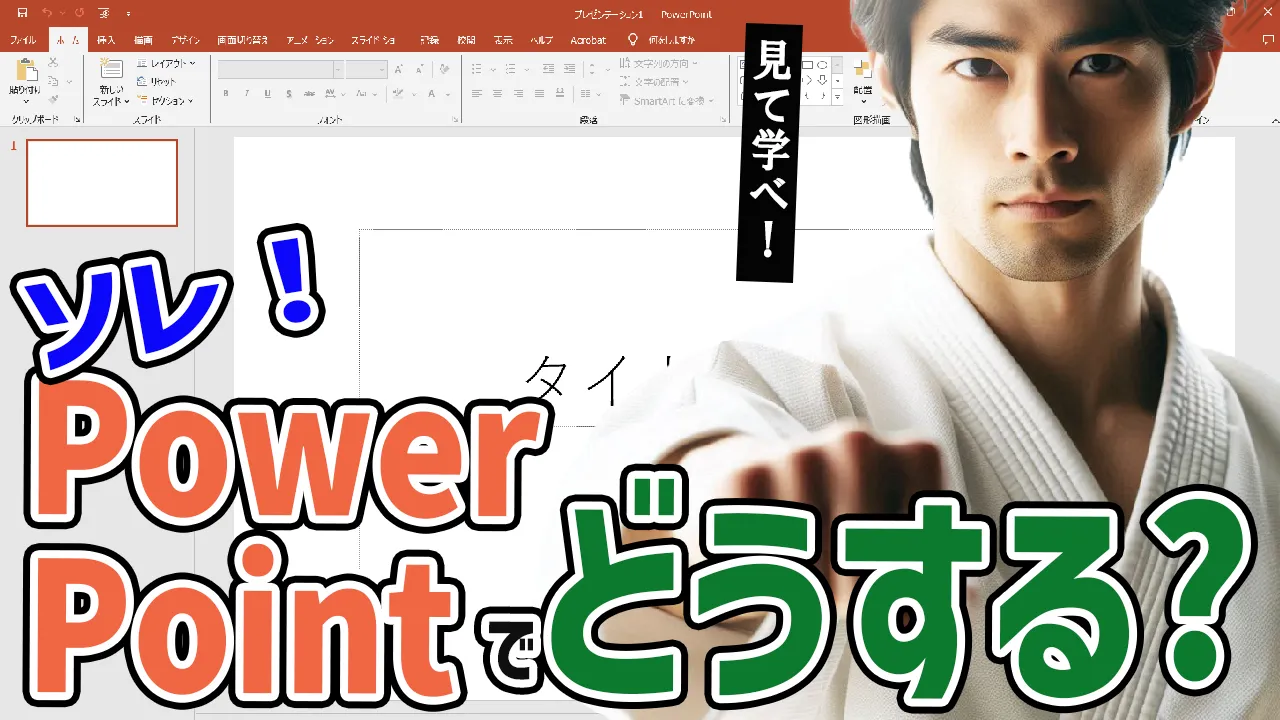




コメント